Arbetet med Linux kan vara utmanande, särskilt när du behöver få en översikt över de körande processerna och deras förbrukning av systemresurser. I den här guiden visar jag dig hur du med hjälp av kommandona ps, top och kill effektivt kan ta reda på vilka program som körs och hur du kan avsluta dem vid behov. Detta är särskilt viktigt när en process påverkar prestandan på ditt system.
Viktigaste insikterna
- Med kommandot ps kan du visa alla körande processer.
- Kommandot top ger en dynamisk översikt över systemresurserna och deras användning.
- Med kill kan du specifikt avsluta processer, vilket förbättrar stabiliteten på ditt system.
Steg-för-steg-guide
1. Visa processer med ps
För att få en översikt över de aktuellt körande processerna använder du kommandot ps. Det visar de processer som körs under din användare. Grundformatet är ps.
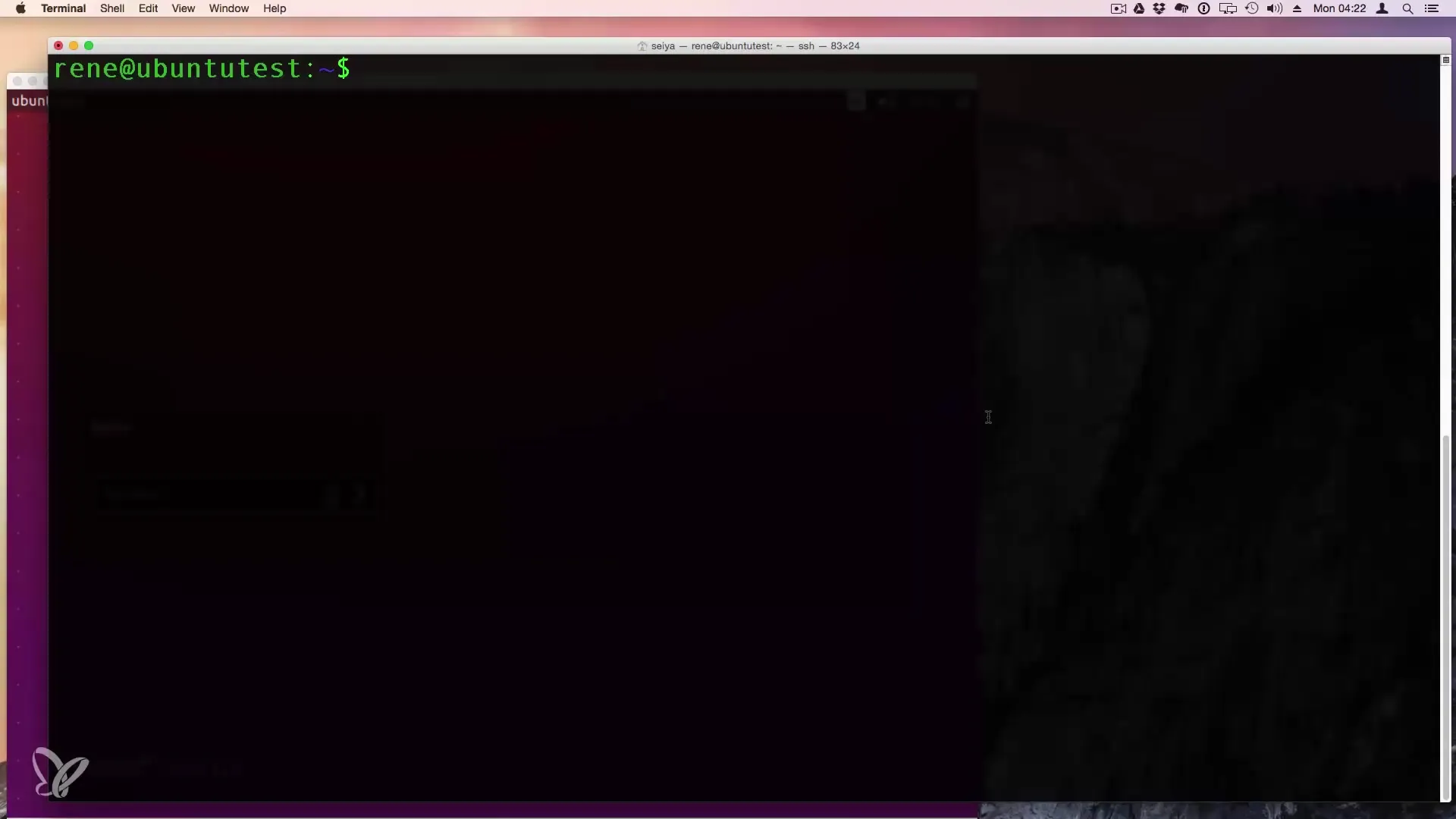
Vill du se alla processer som körs på systemet kan du ange kommandot ps -ax. Detta ger dig en mer omfattande lista av processer, inklusive root-användarens processer och andra användares processer.
2. Filtrera specifika processer
Om du bara är intresserad av specifika processer kan du använda kommandot ps -ax | grep
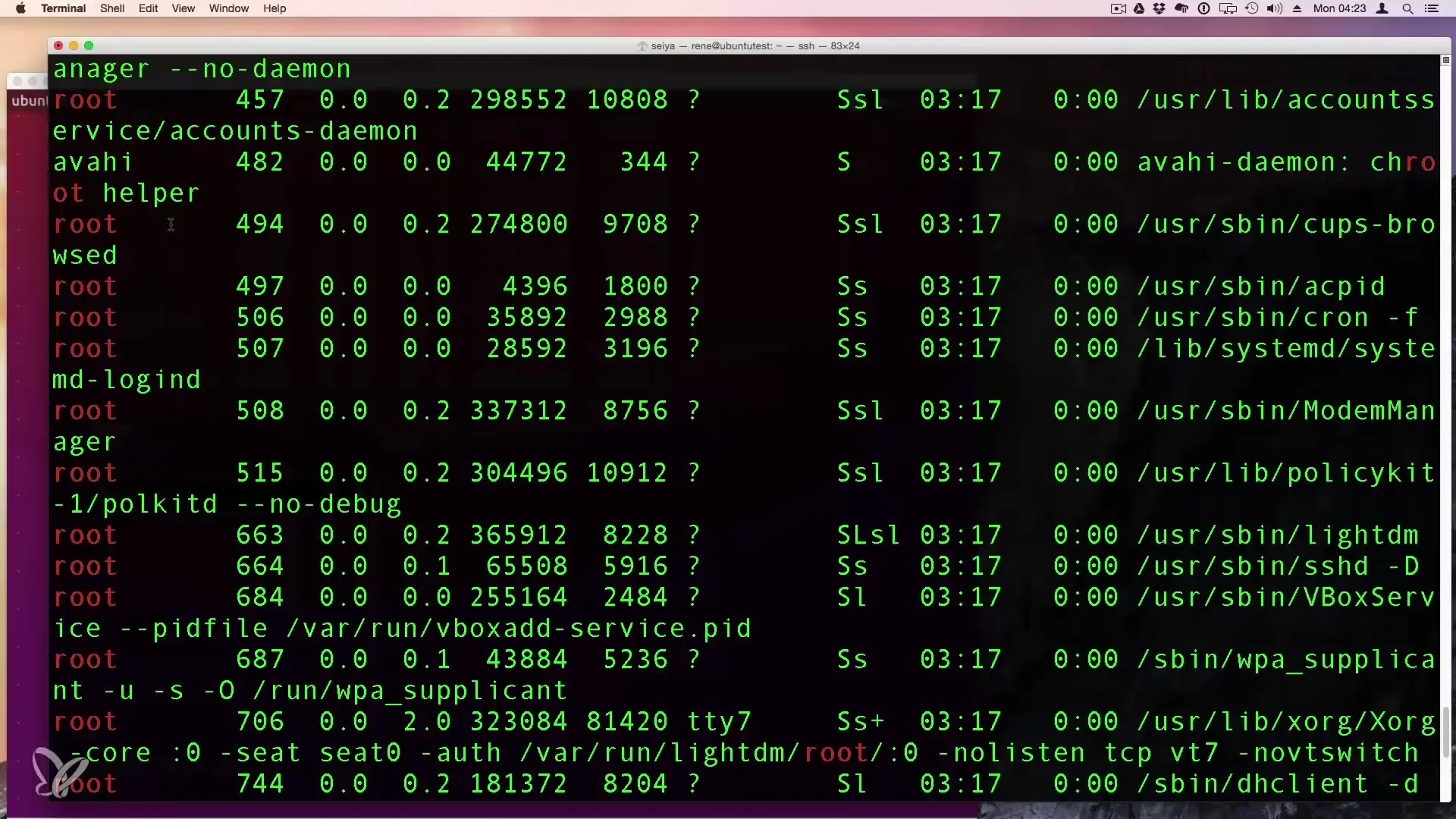
3. Detaljerad processinformation med ps aux
För ännu mer detaljerad information kan du använda kommandot ps aux. Här får du mycket information, inklusive PID (process-ID), CPU- och minnesanvändning för varje aktiv instans.
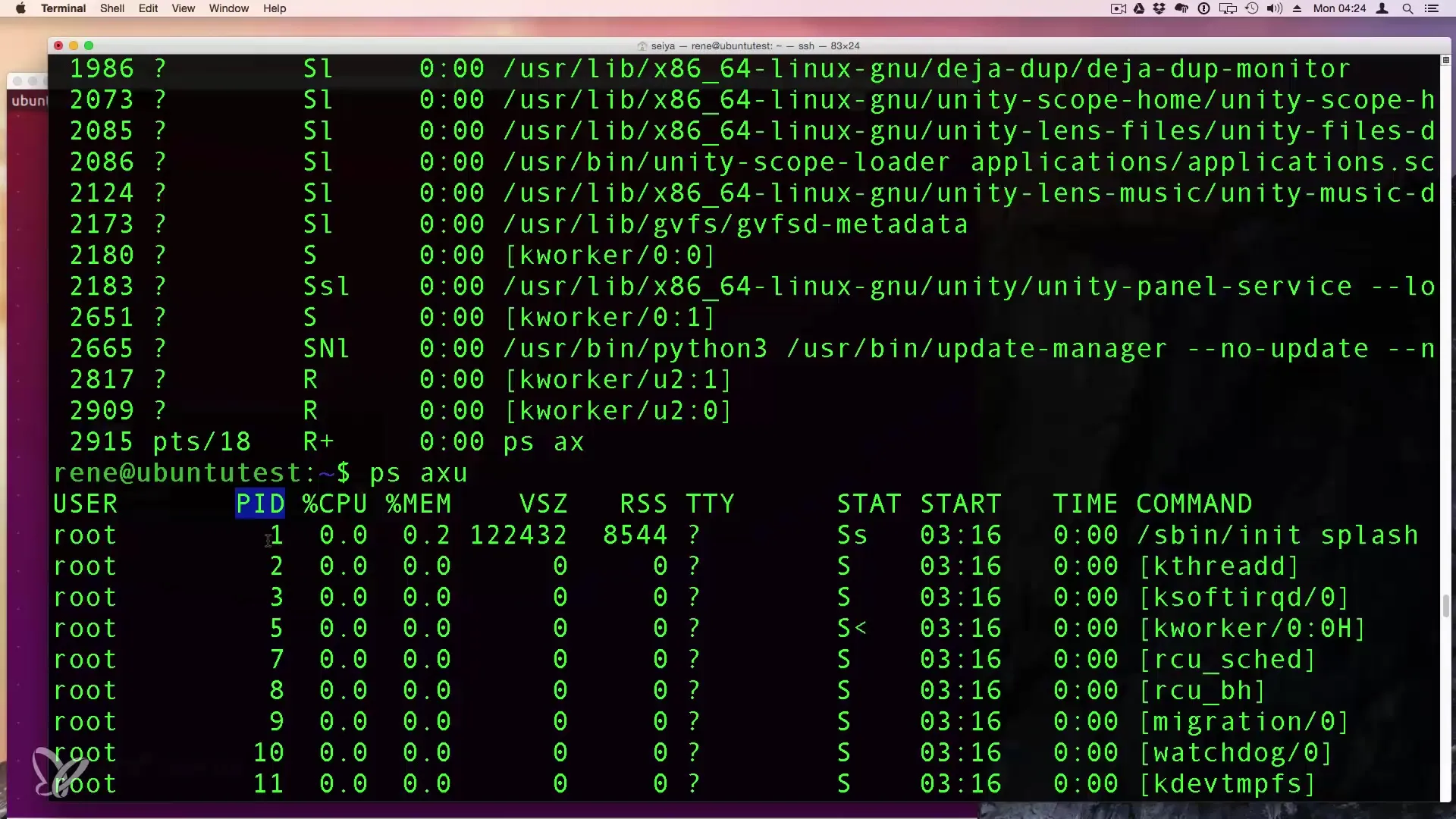
Den viktigaste aspekten är PID, som gör att du kan identifiera specifika processer.
4. Dynamisk översikt med top
Kommandot top ger dig en dynamisk lista över processerna, som uppdateras varannan till var tredje sekund. Du skriver helt enkelt top i din terminal och får omedelbart en översikt över processerna och deras resursanvändning.
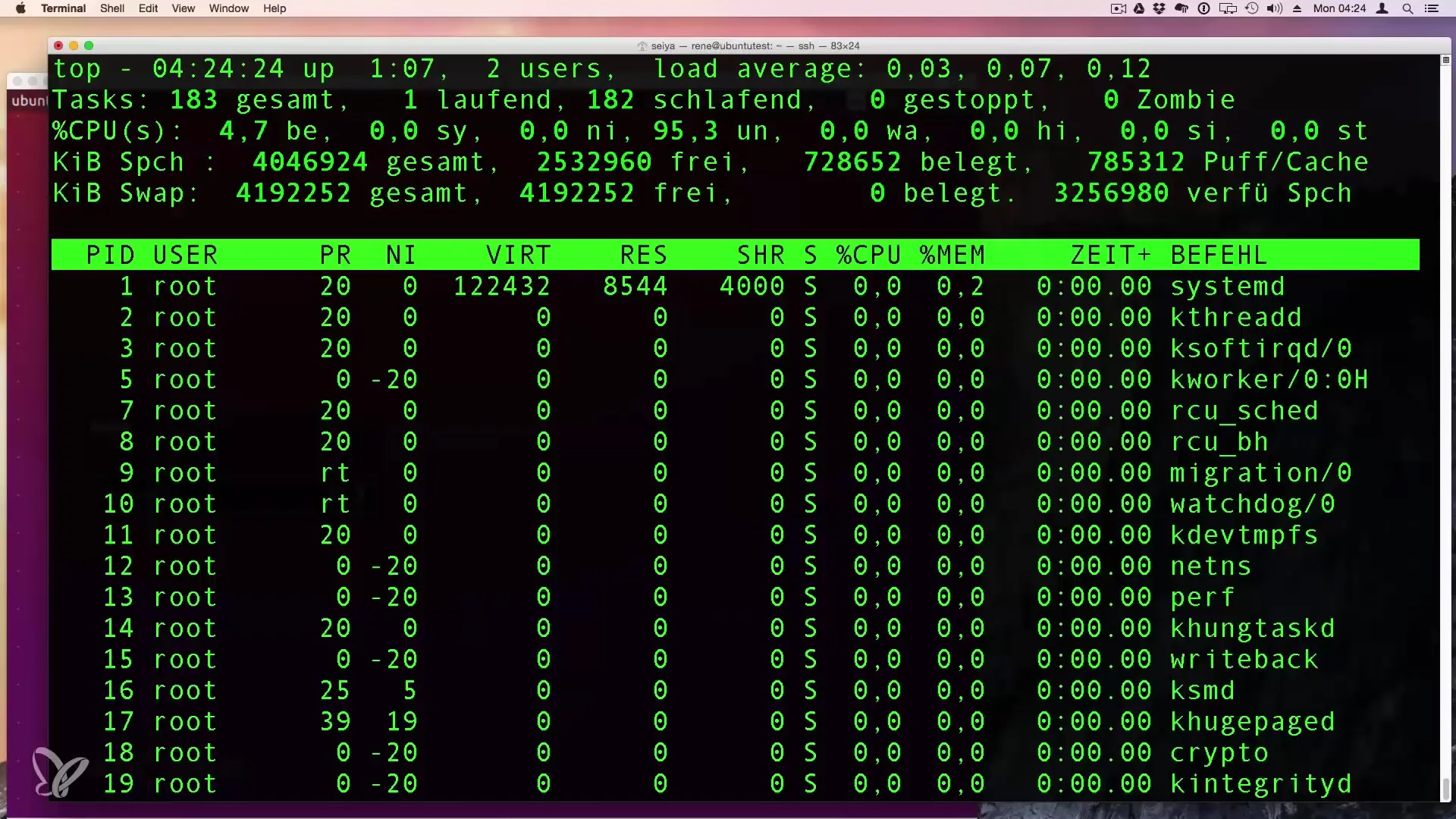
5. Sortera och olika vyer i top
I top-vyn kan du justera visningen. Tryck på tangenten M för att sortera processerna efter deras minnesanvändning.
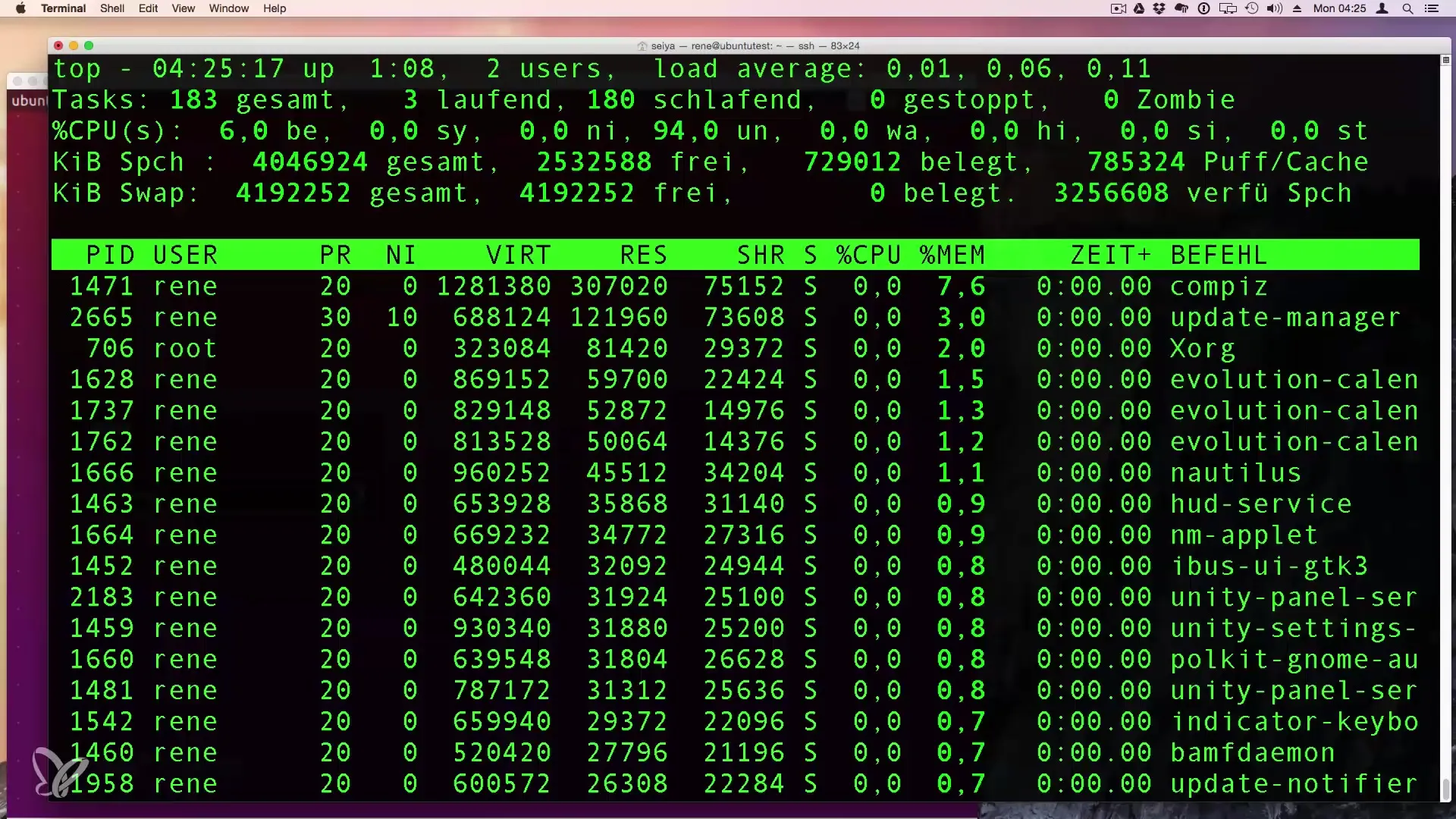
Markera informationen tydligt genom att lyfta fram de relaterade kolumnerna.
6. Avsluta processer direkt från top
Om du vill avsluta en process medan du kör top-kommandot, tryck på k (för kill) och ange PID för den process du vill avsluta. Detta gör att du kan döda processen direkt.
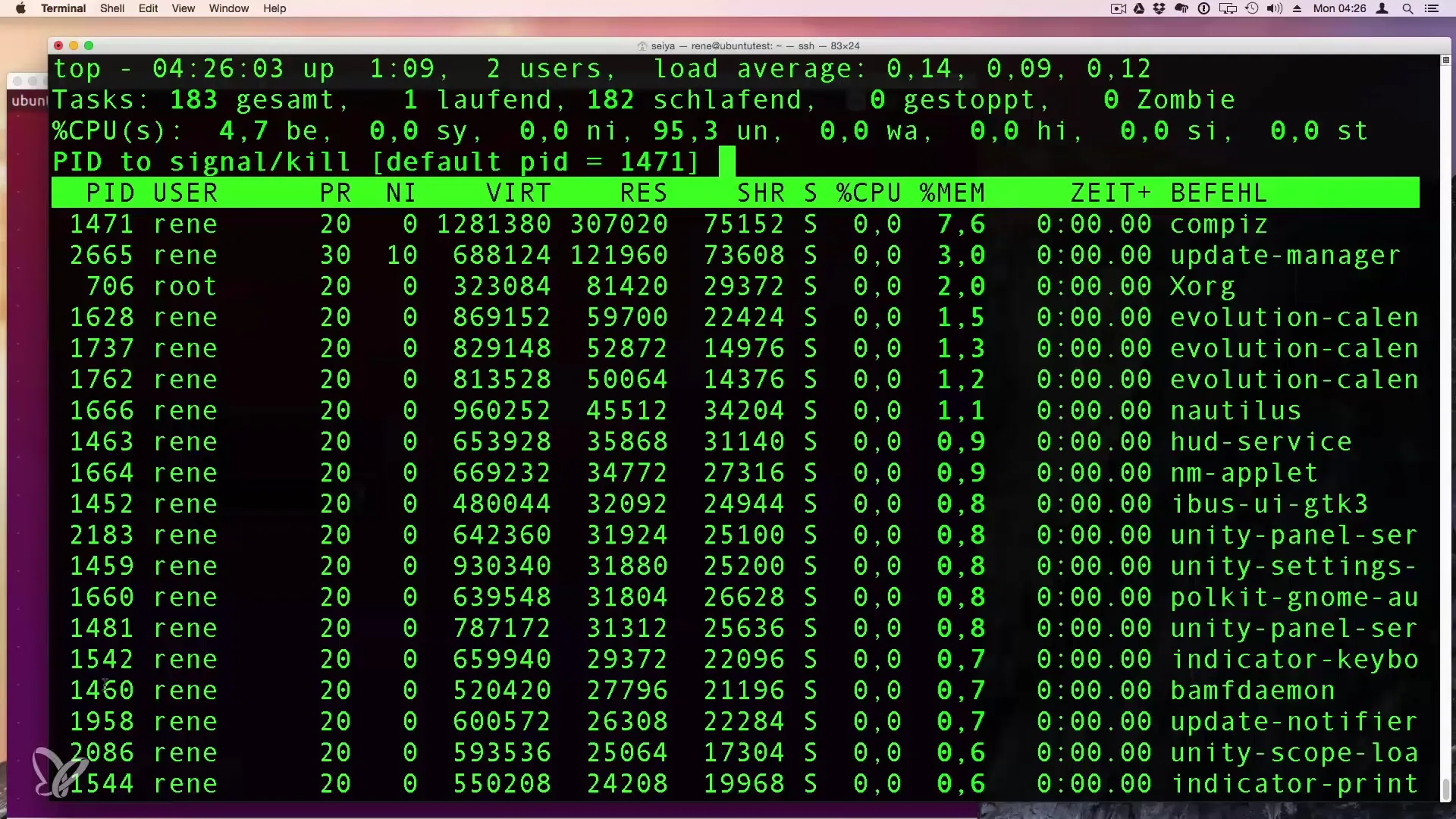
Du kan också titta på PID i listan som för närvarande använder mest minne.
7. Avsluta processer med kill
För att avsluta en process använder du kill-kommandot följt av PID. Till exempel kill -9
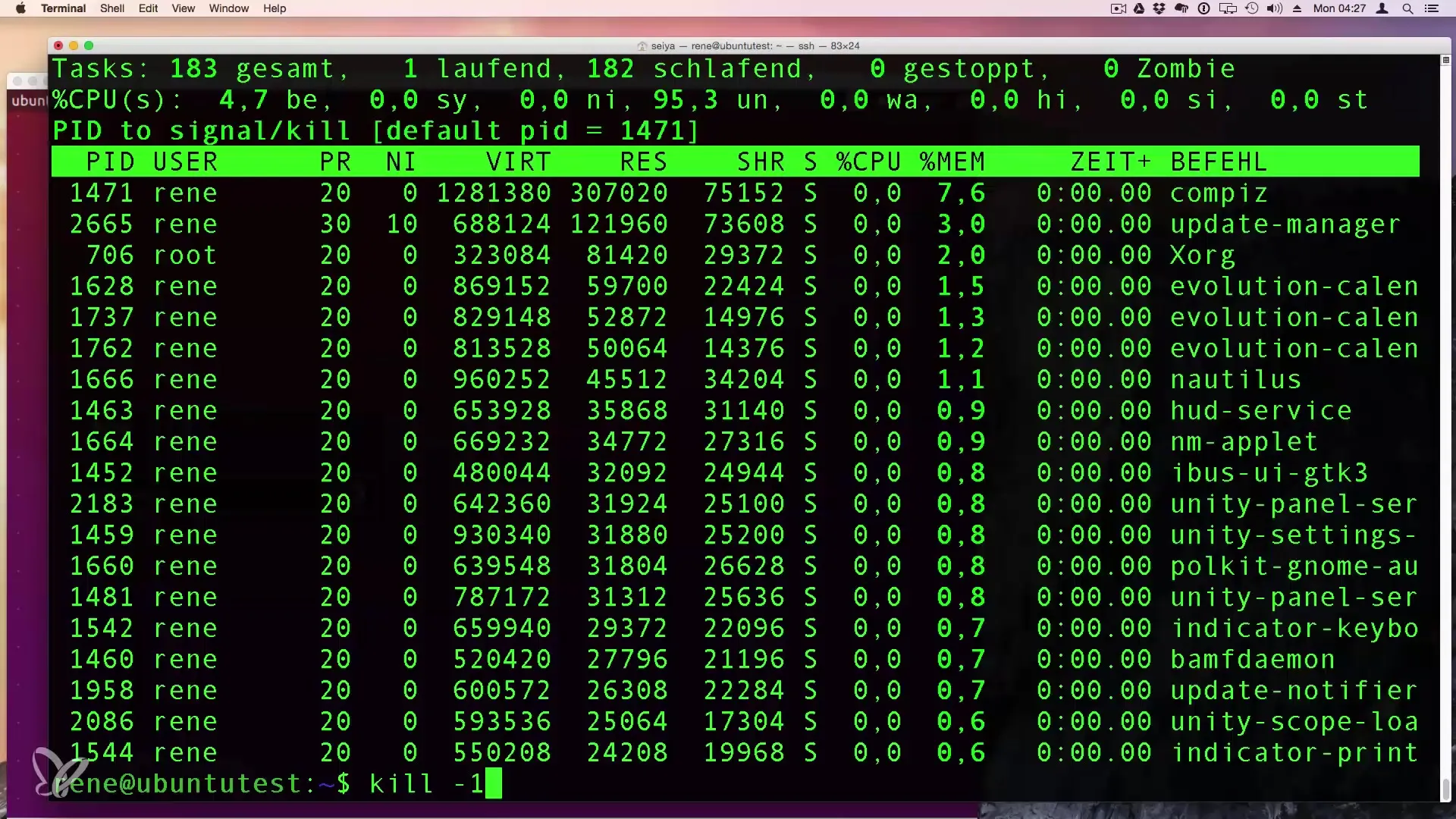
Alternativt kan du använda killall -9
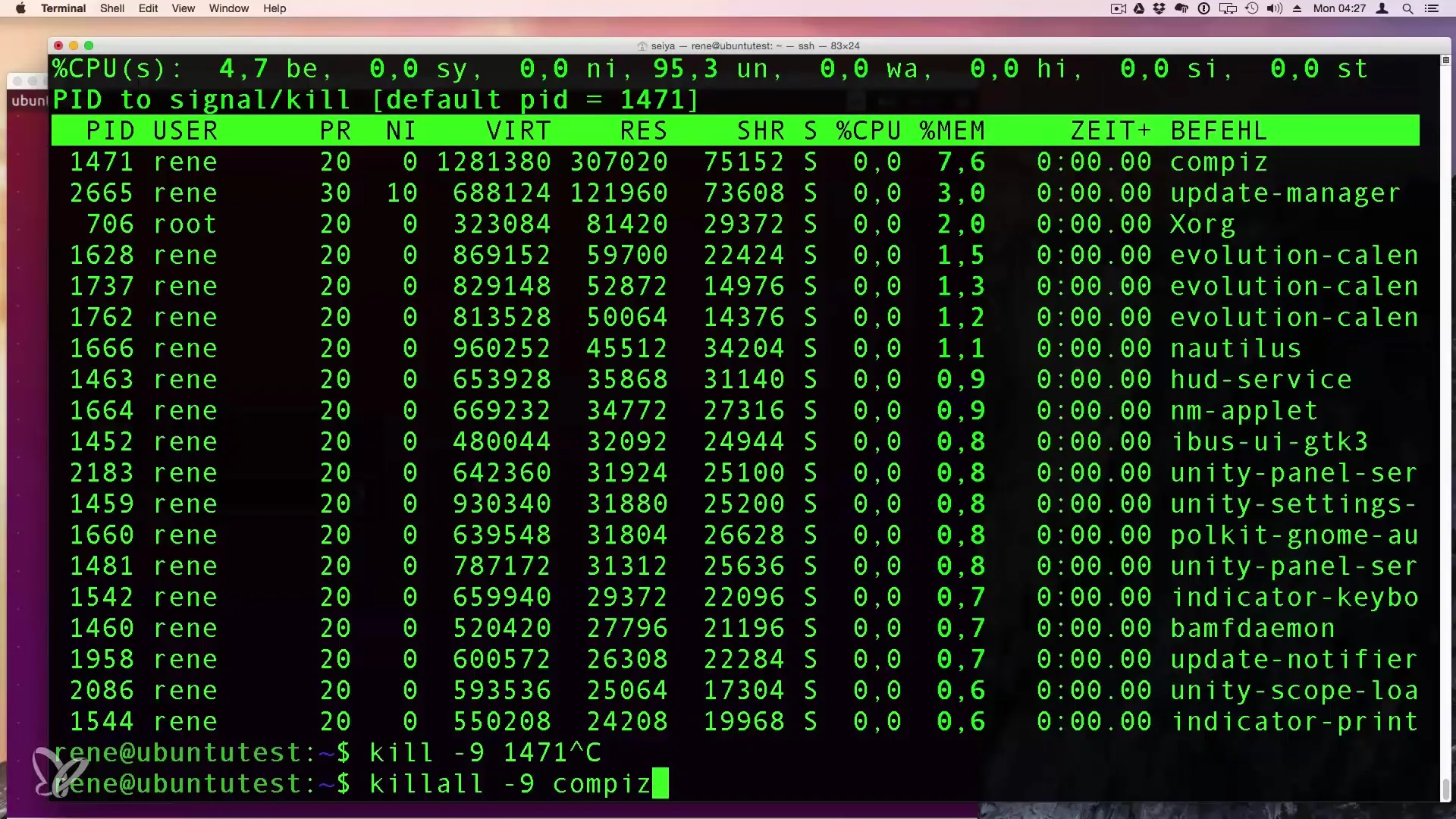
Sammanfattning - Visa och hantera processer och instanser effektivt i Linux
I denna guide har du lärt dig hur du med hjälp av kommandona ps, top och kill tar kontroll över processerna på ditt Linux-system. Dessa verktyg gör att du kan övervaka de körande processerna samt snabbt avsluta ineffektiva eller icke-responderande program.
Vanliga frågor
Vilka steg måste jag vidta för att visa processerna under Linux?Använd kommandot ps för en lista över processer som körs under din användare eller ps -ax för alla processer.
Hur kan jag hitta en specifik process?Använd kommandot ps -ax | grep för att filtrera efter en specifik process.
Vad gör top-kommandot?top visar en dynamisk översikt över alla körande processer och deras resursanvändning.
Hur avslutar jag en process med kill?Använd kill -9 för att omedelbart avsluta en process.
Kan jag avsluta flera processer samtidigt?Ja, med killall -9 kan du avsluta alla instanser av ett visst program.


